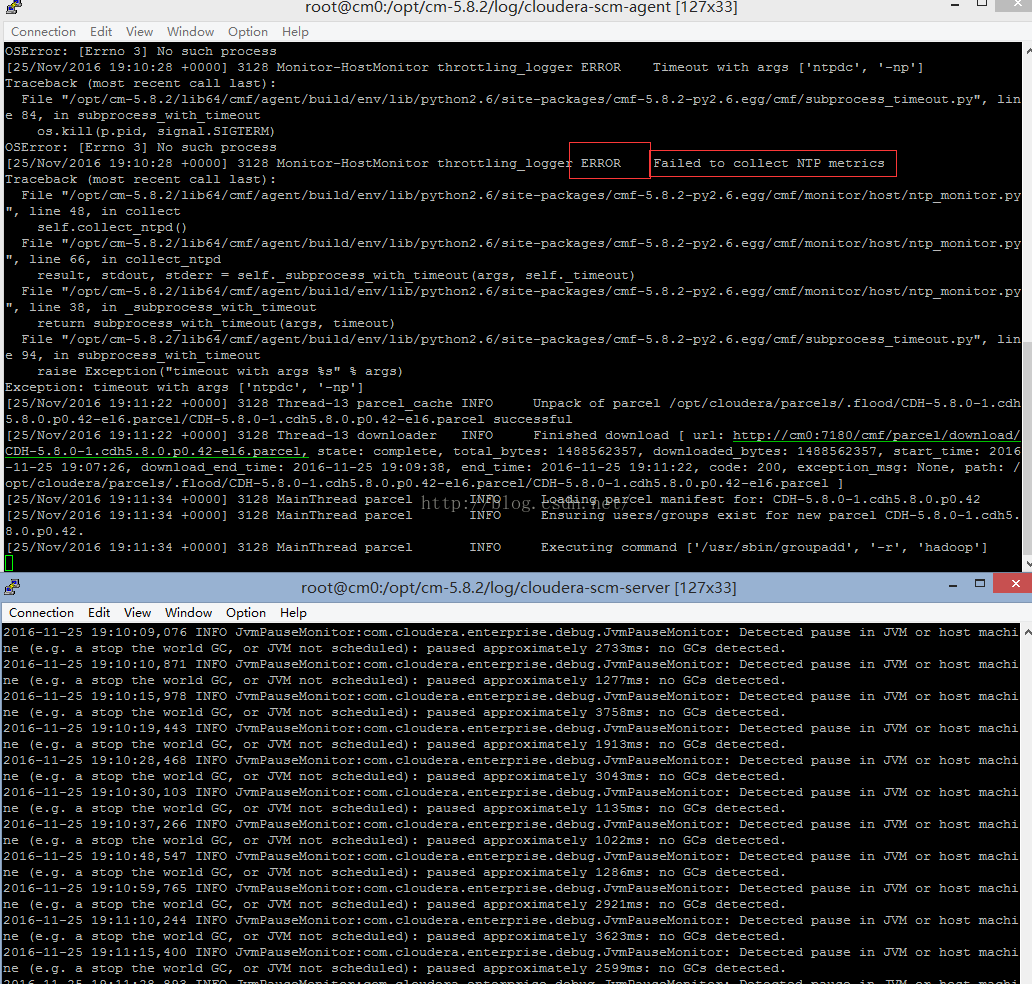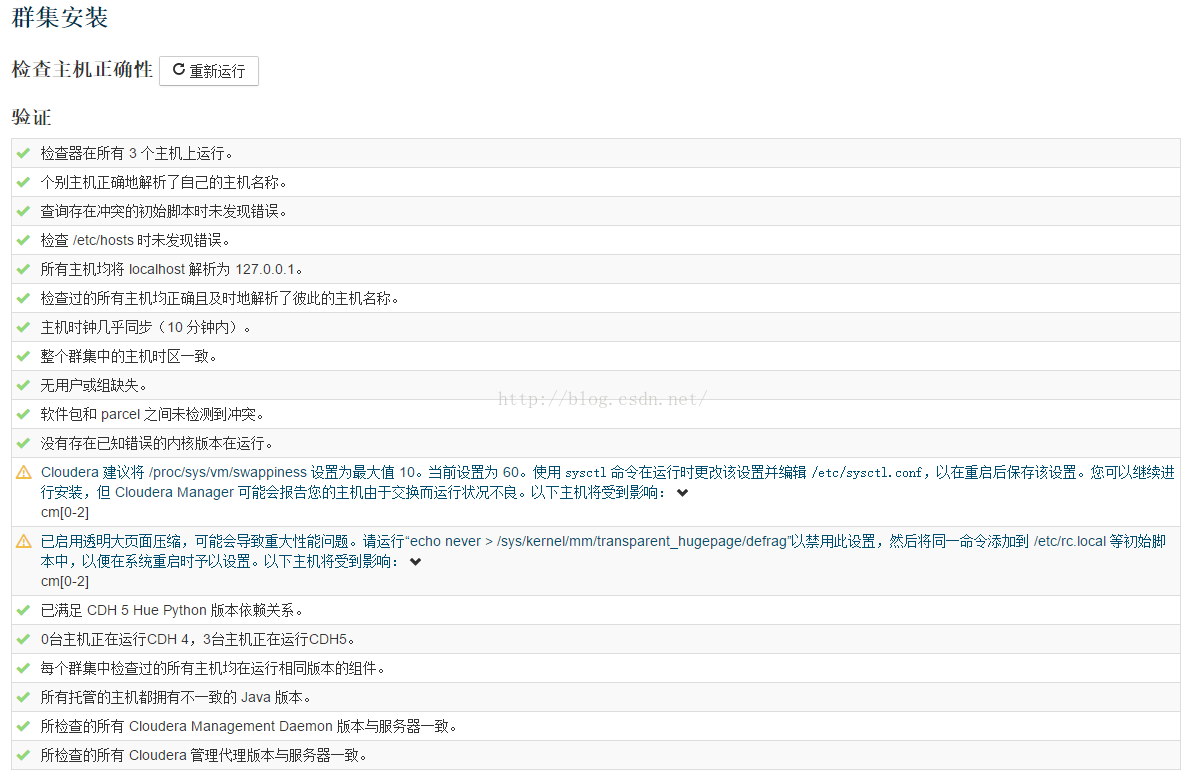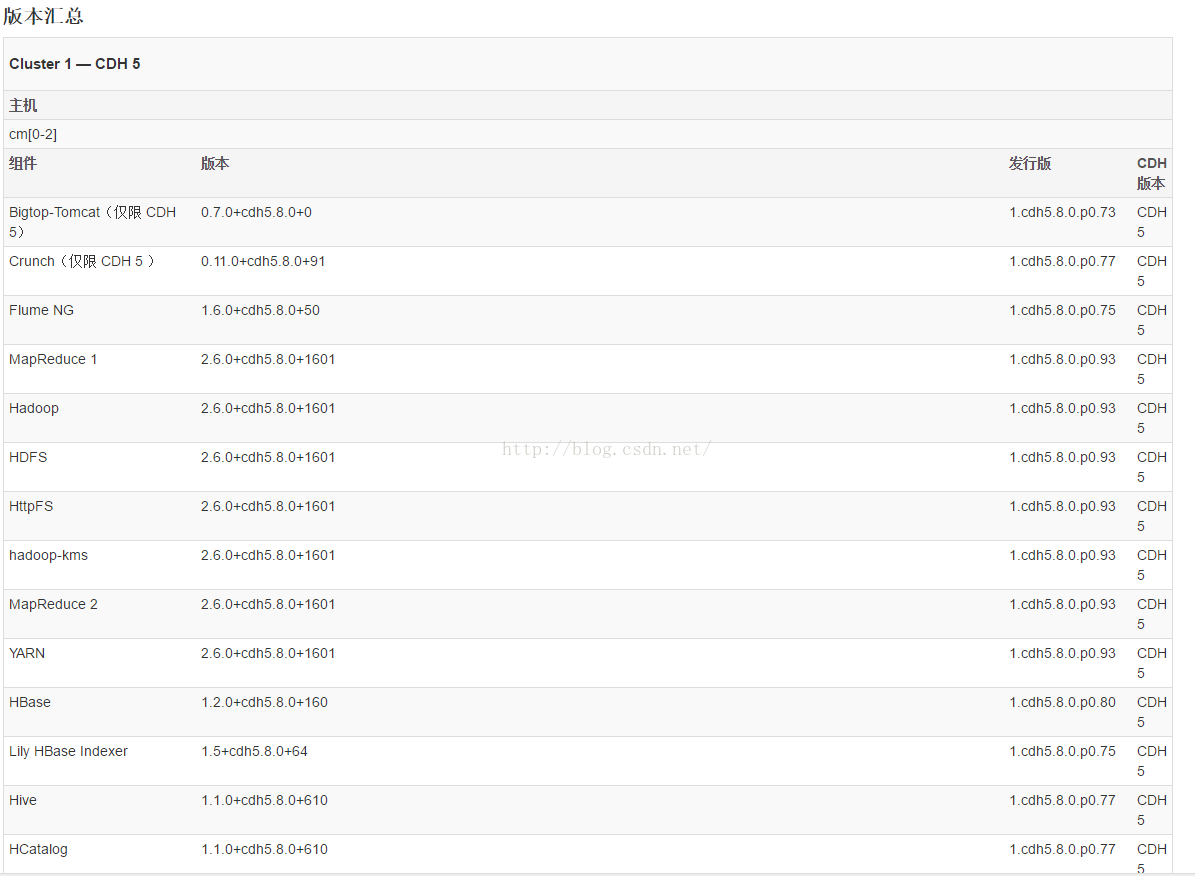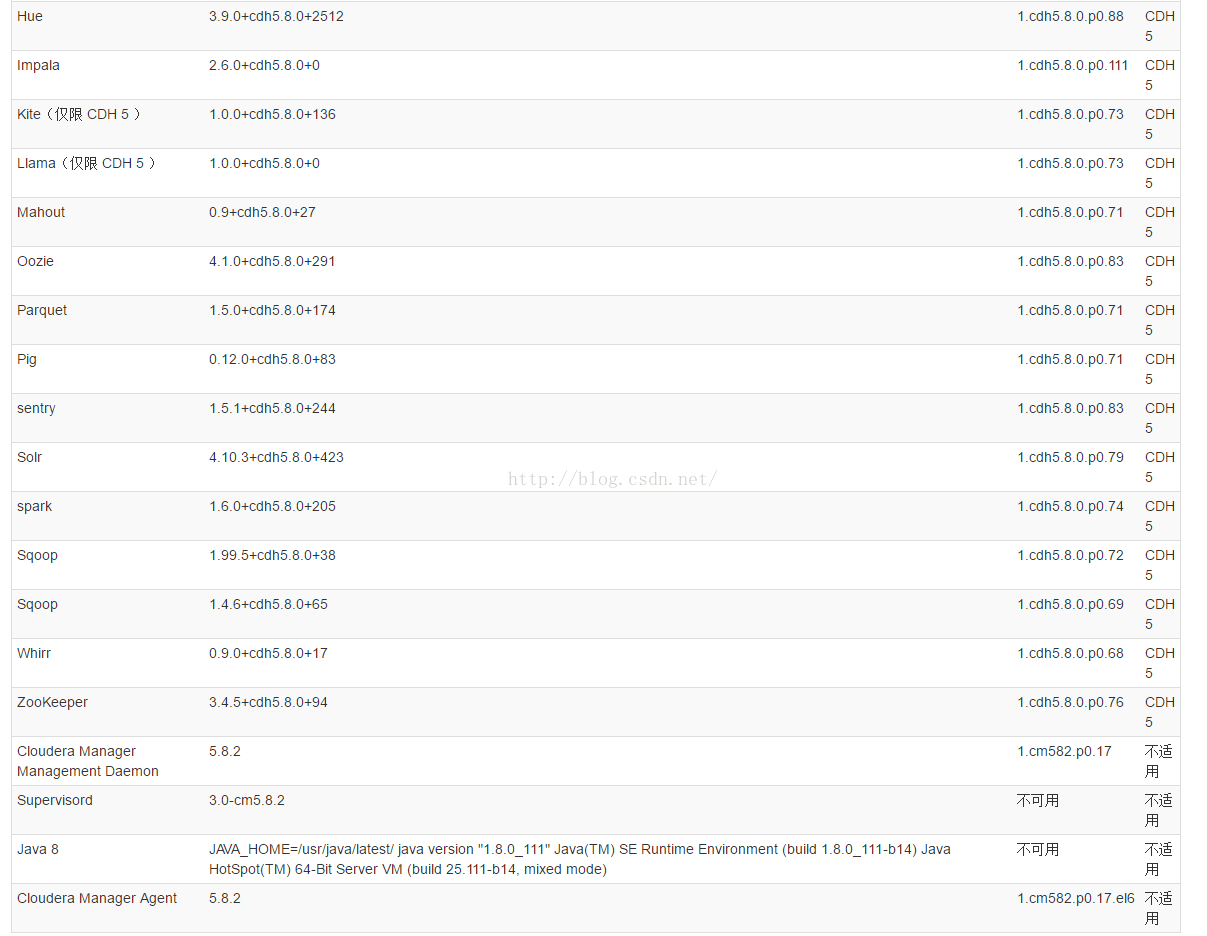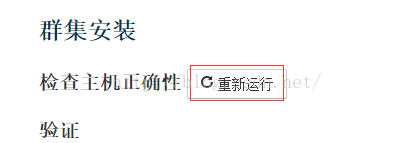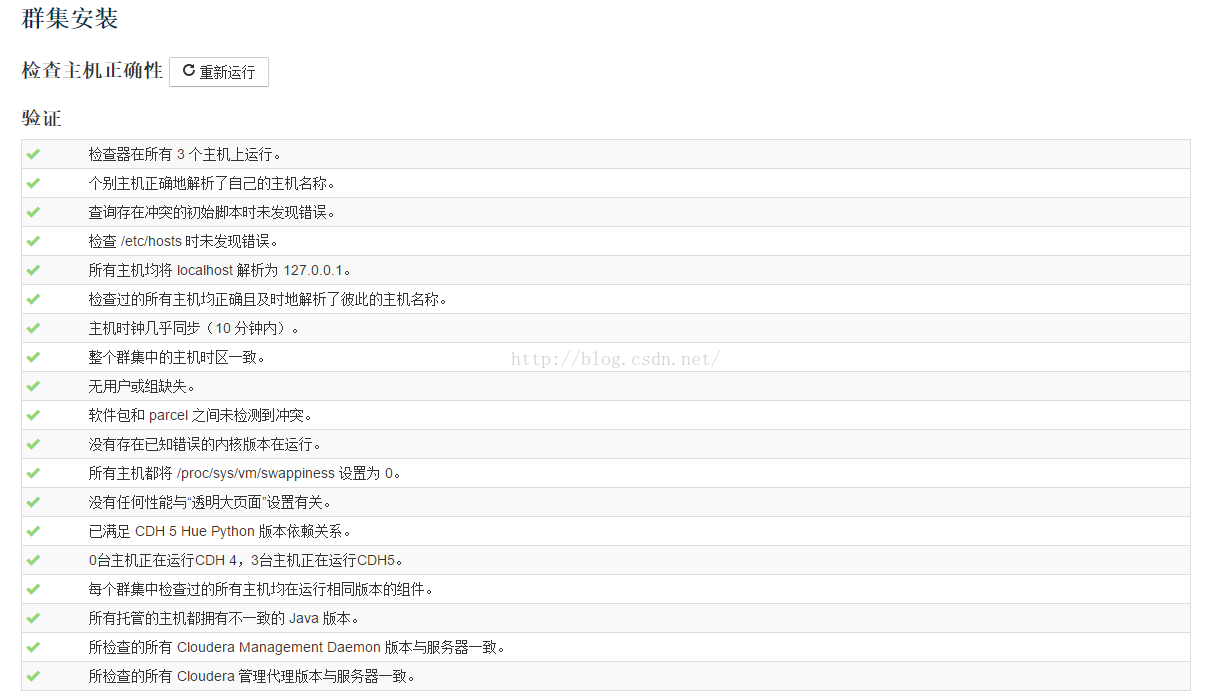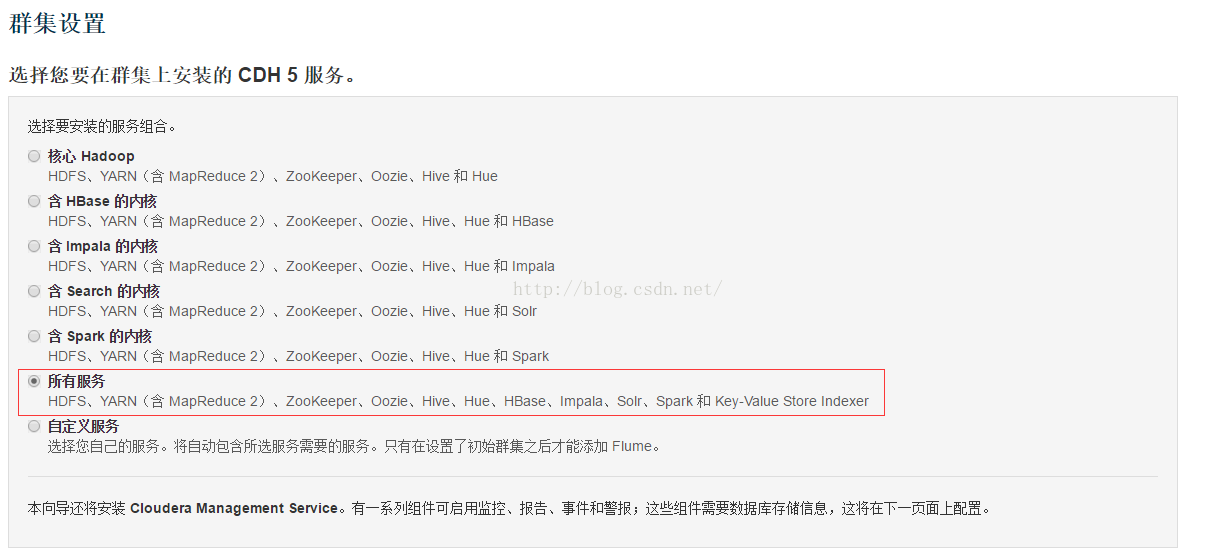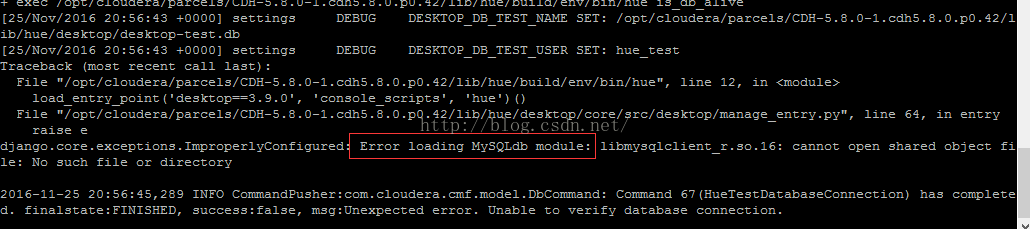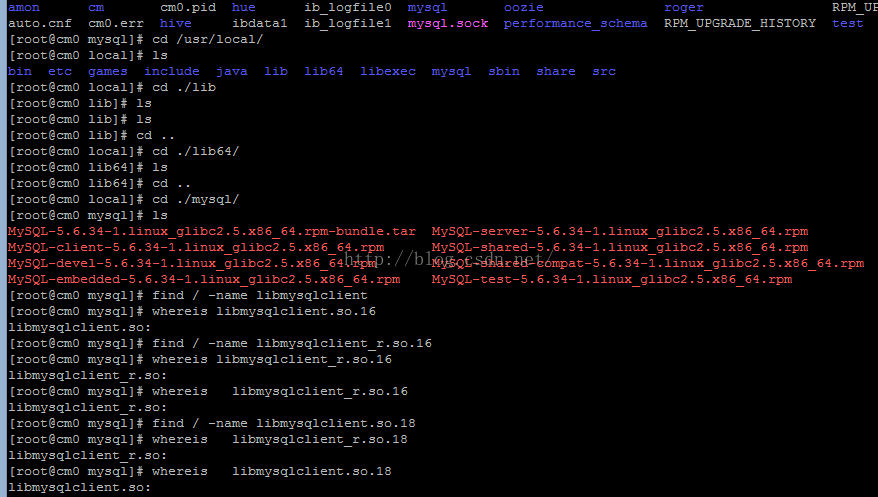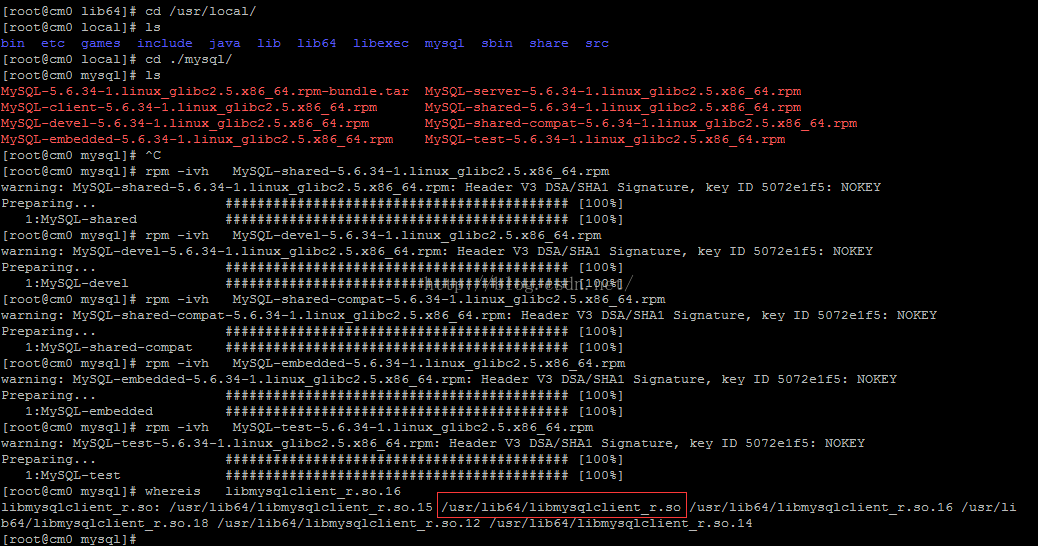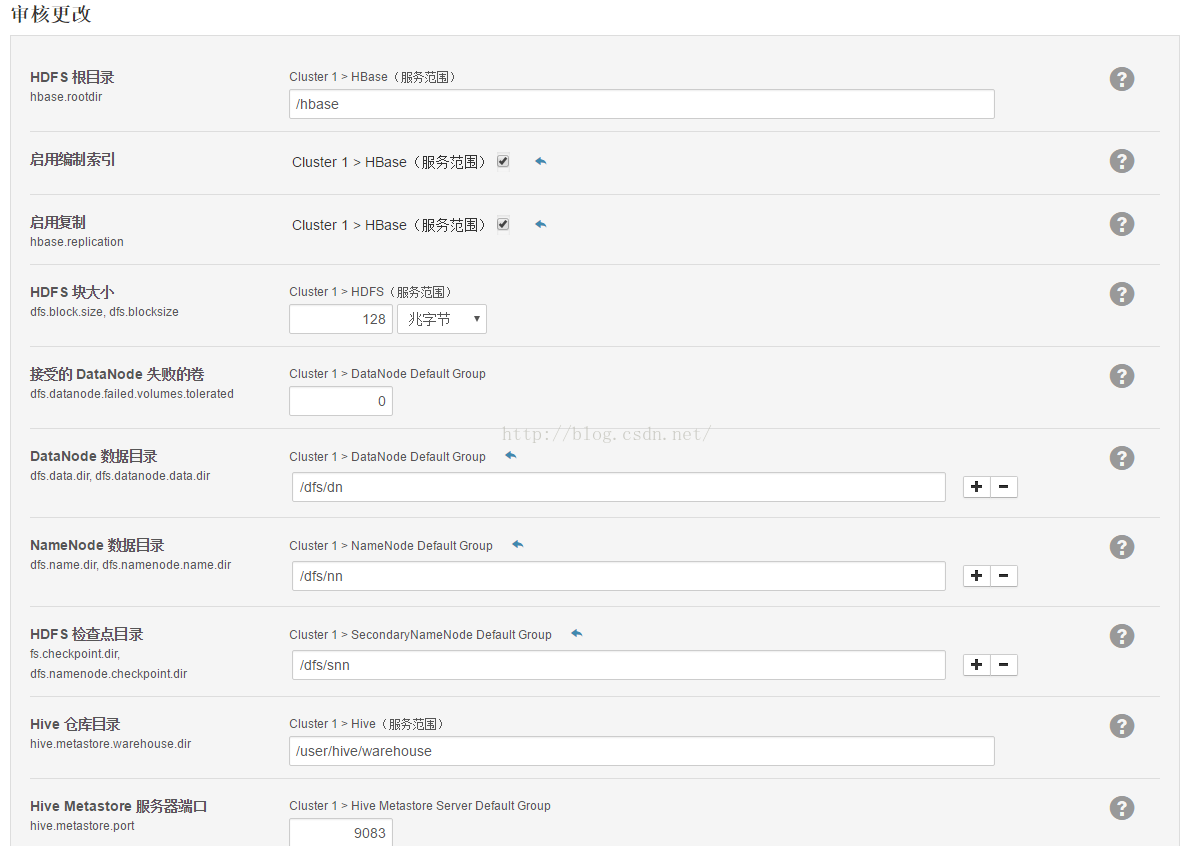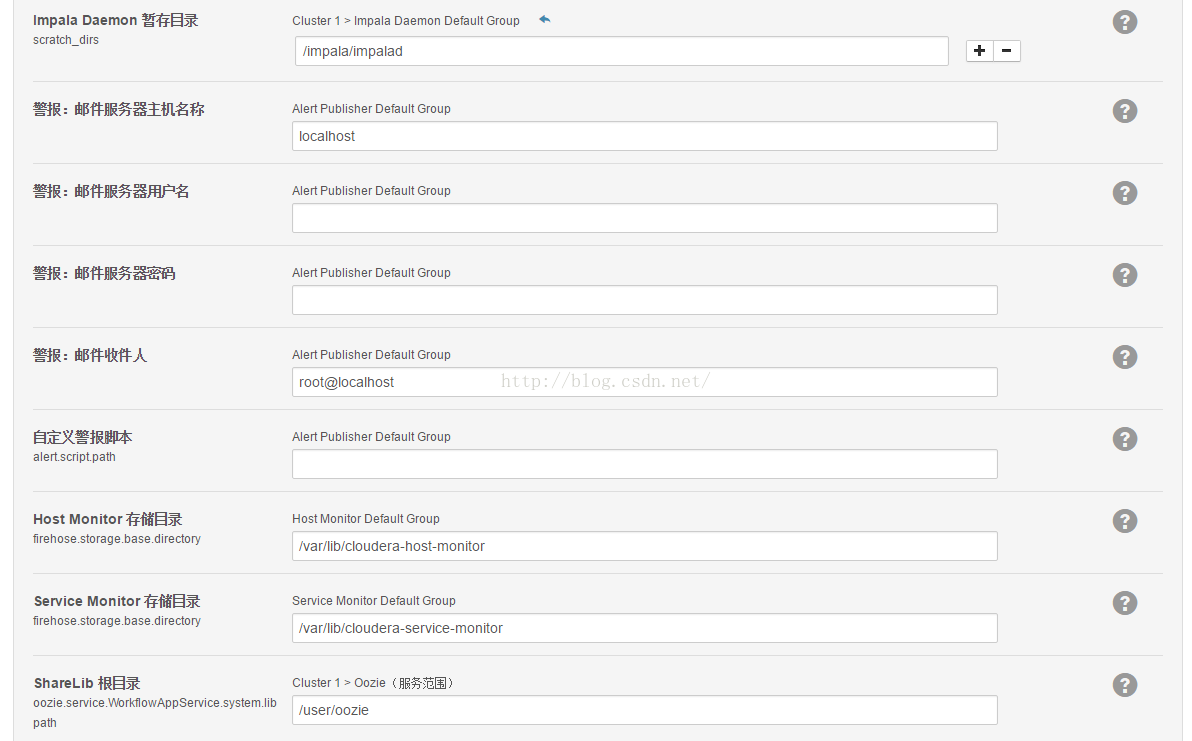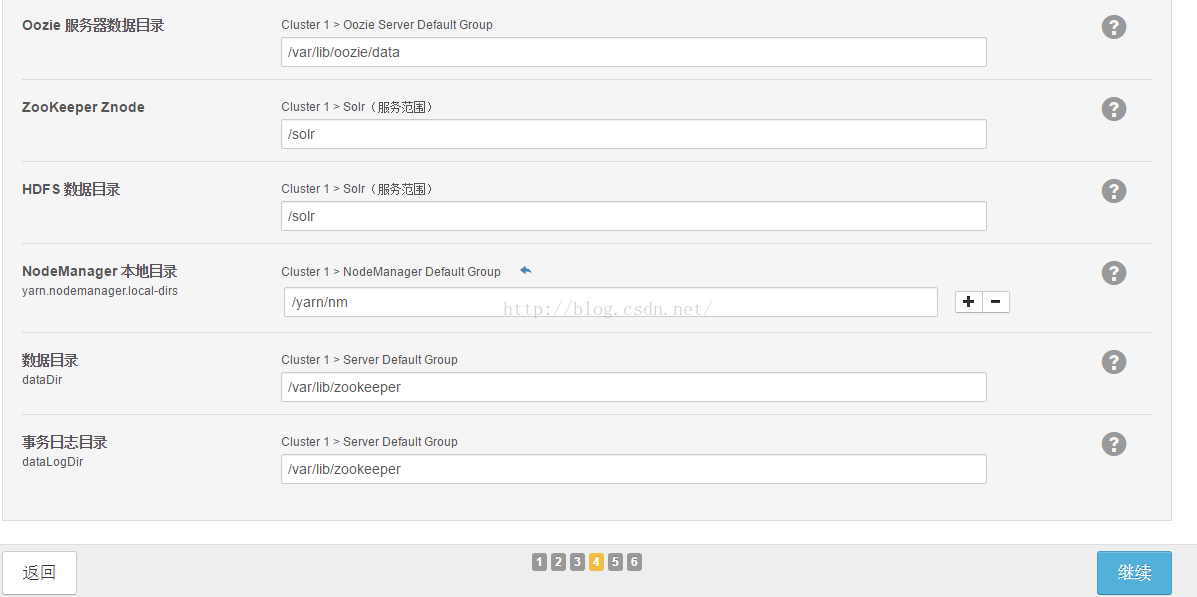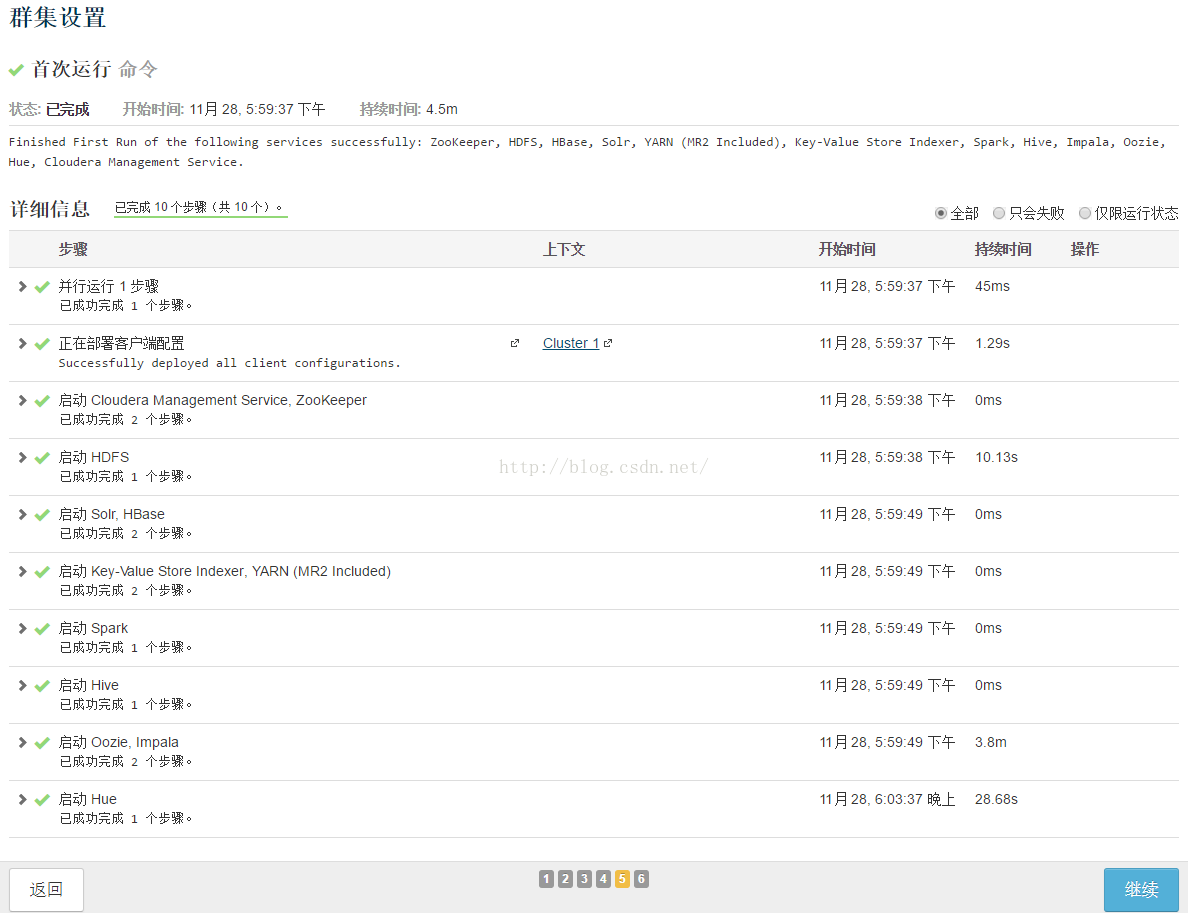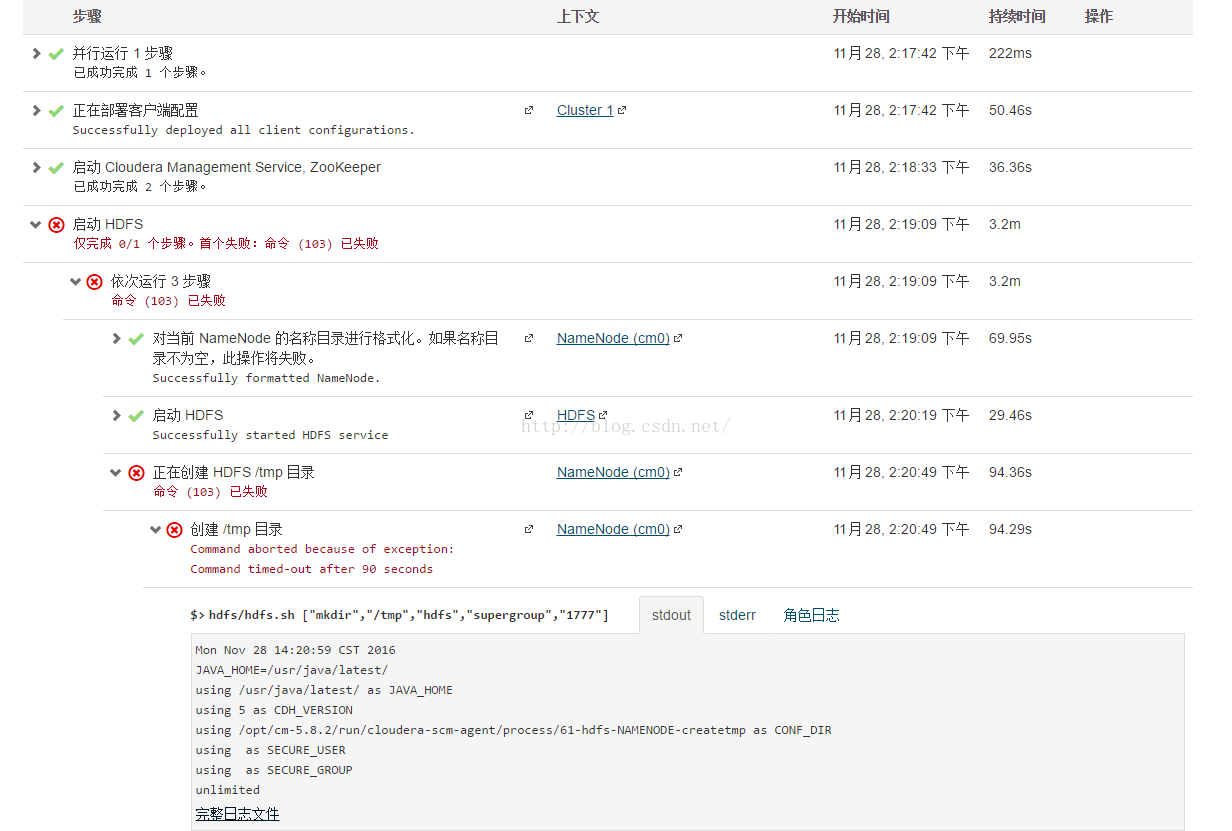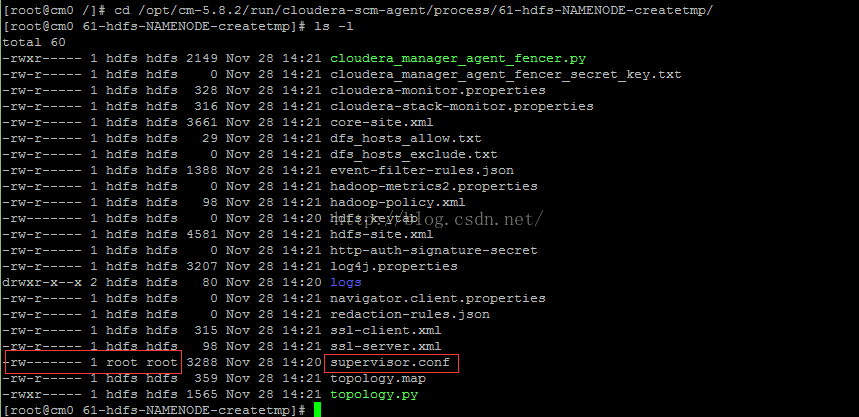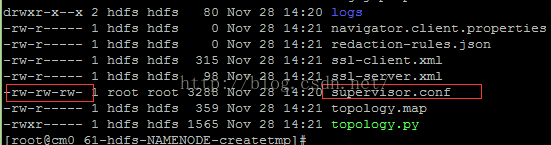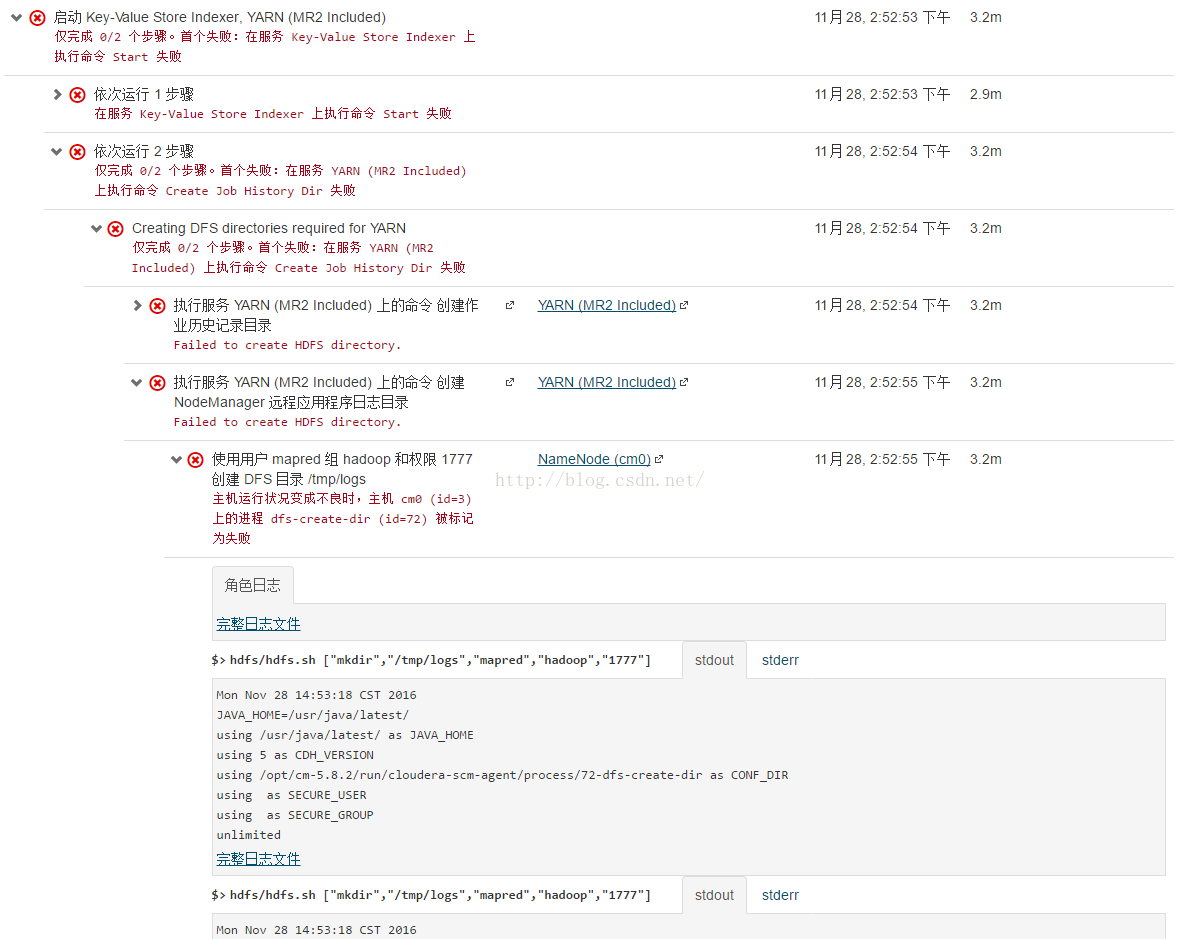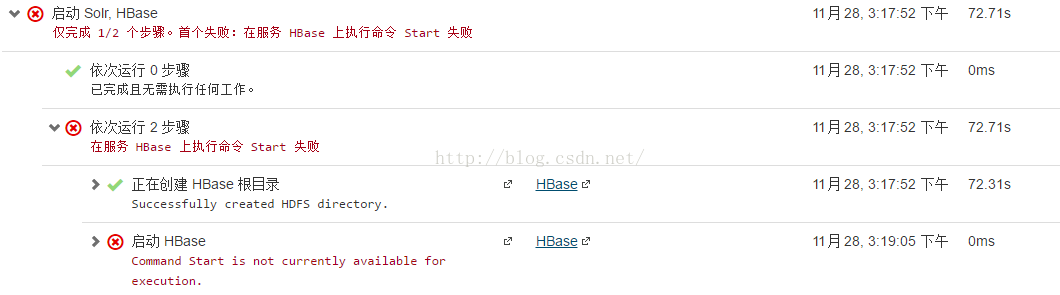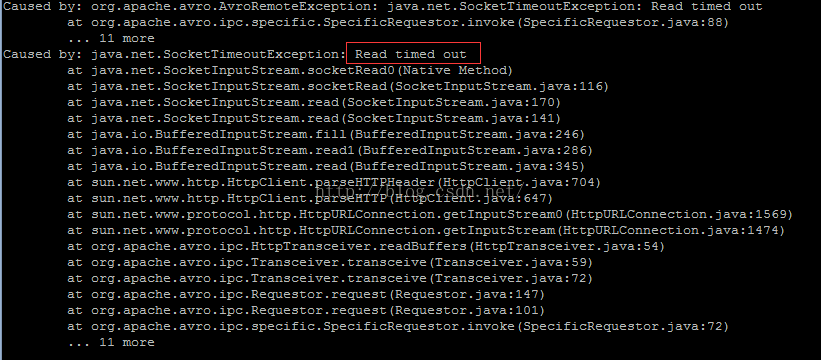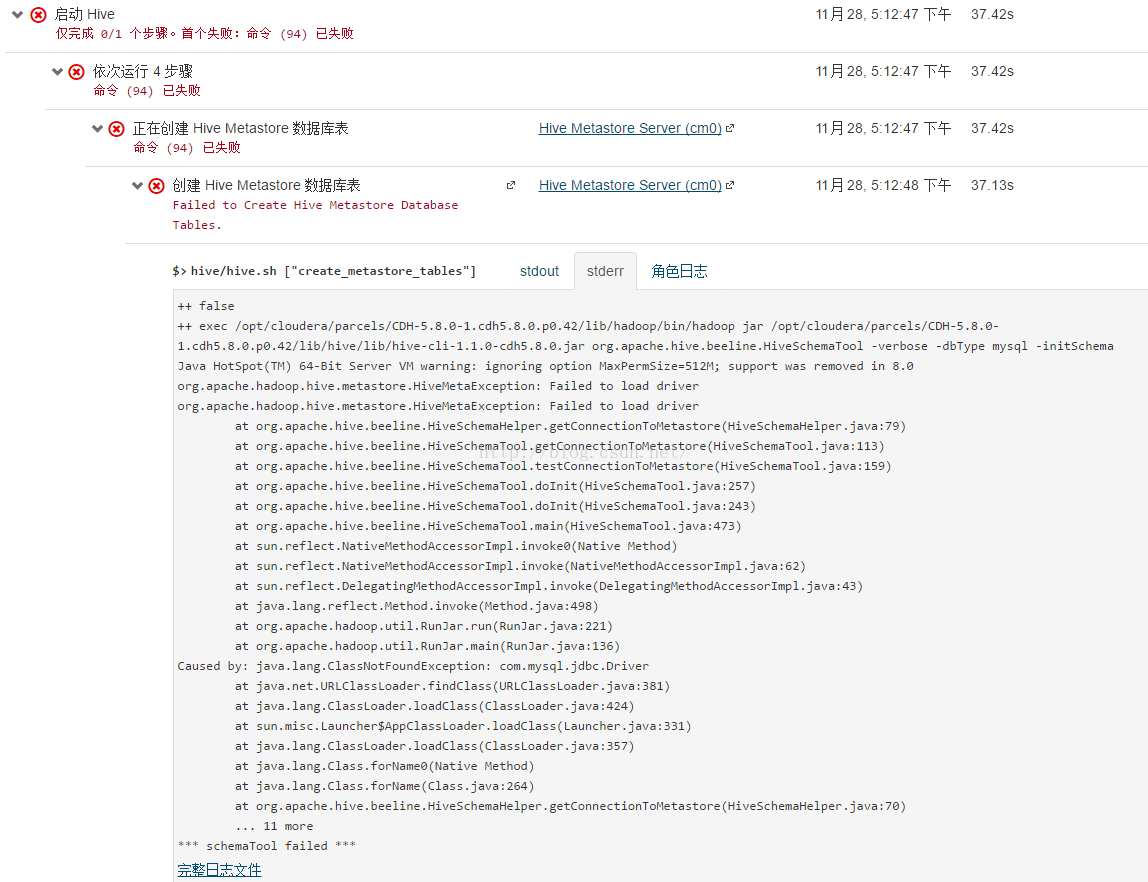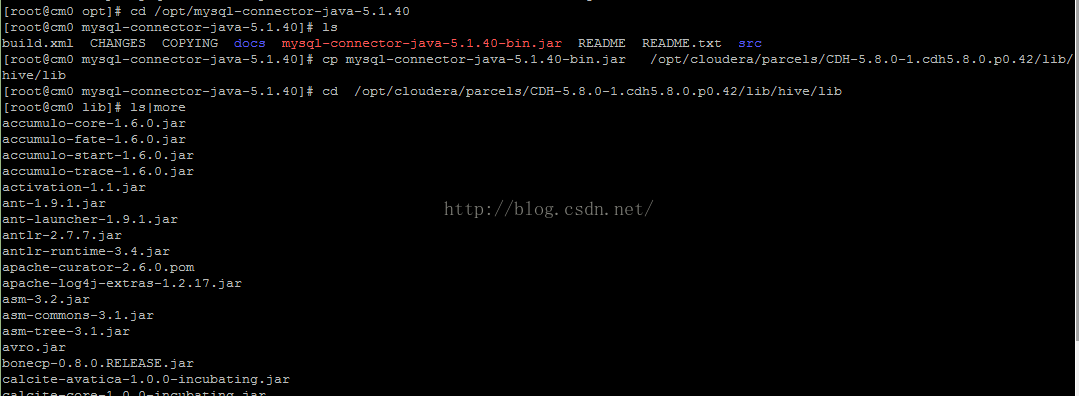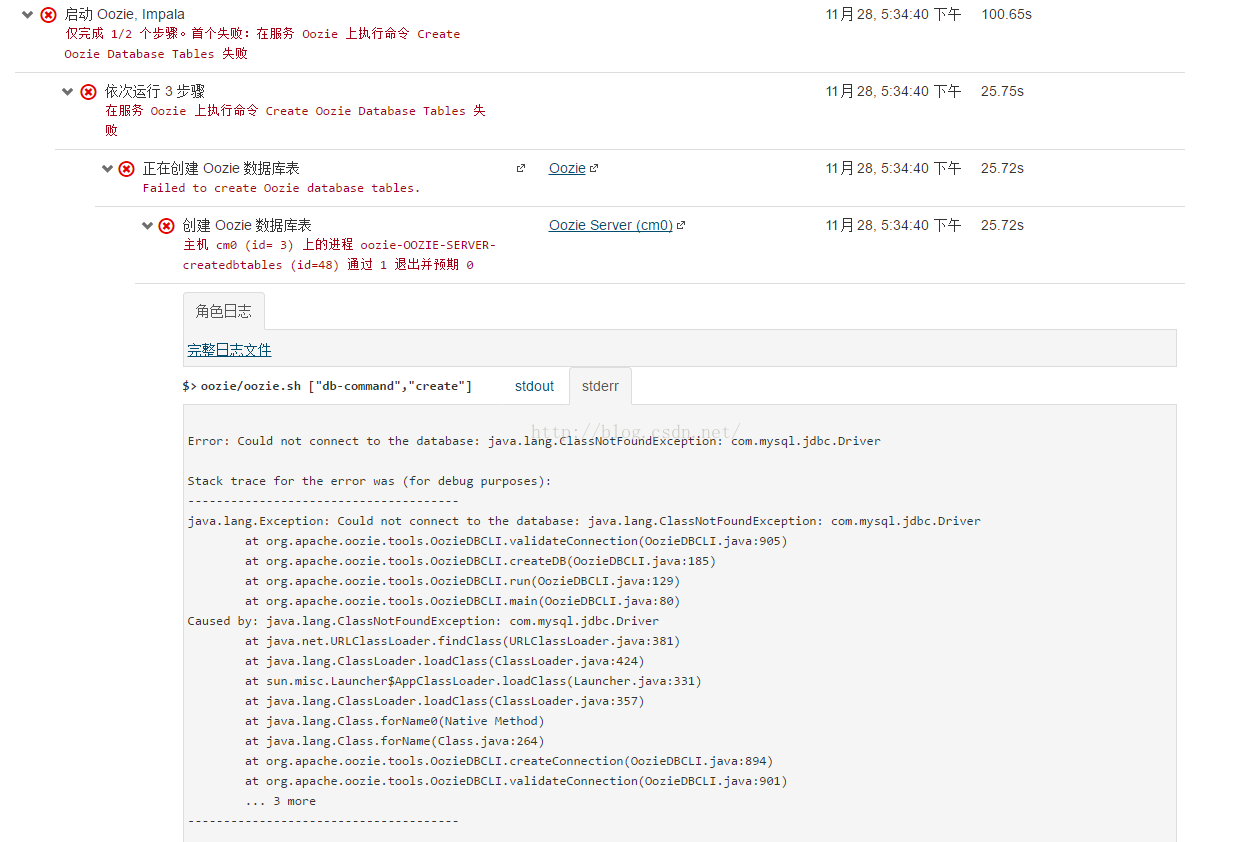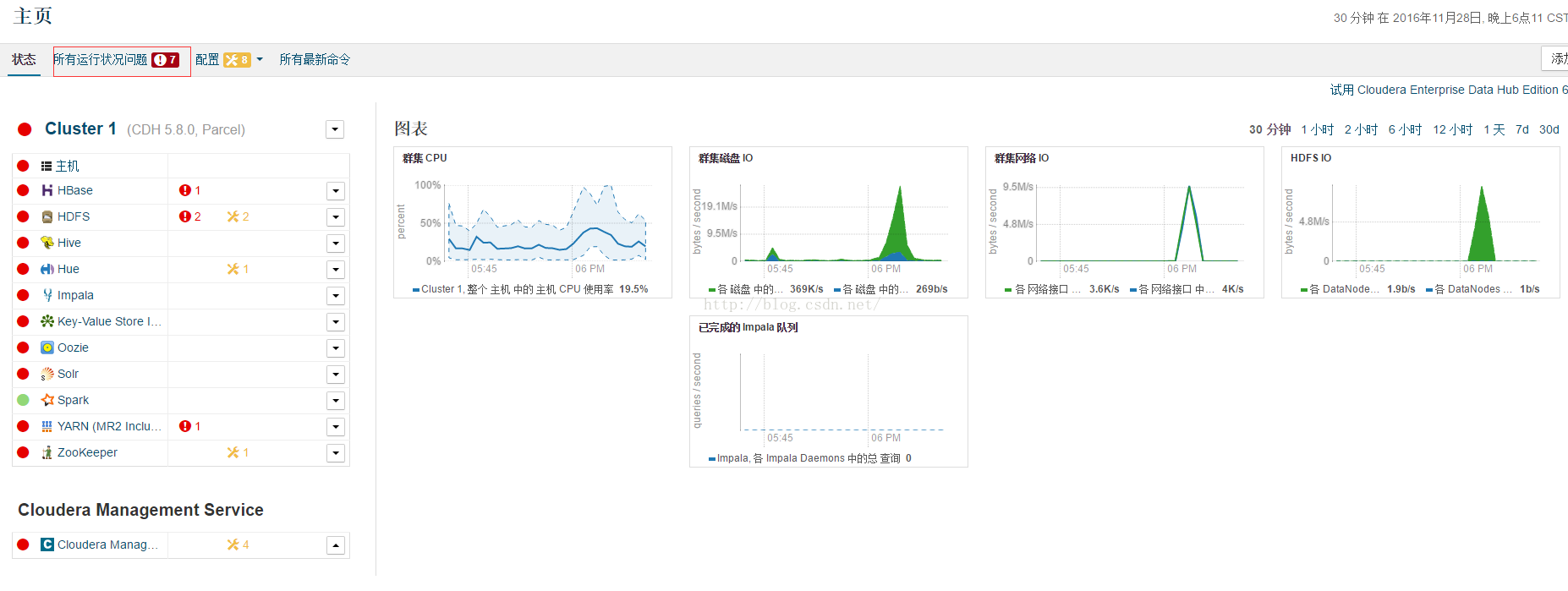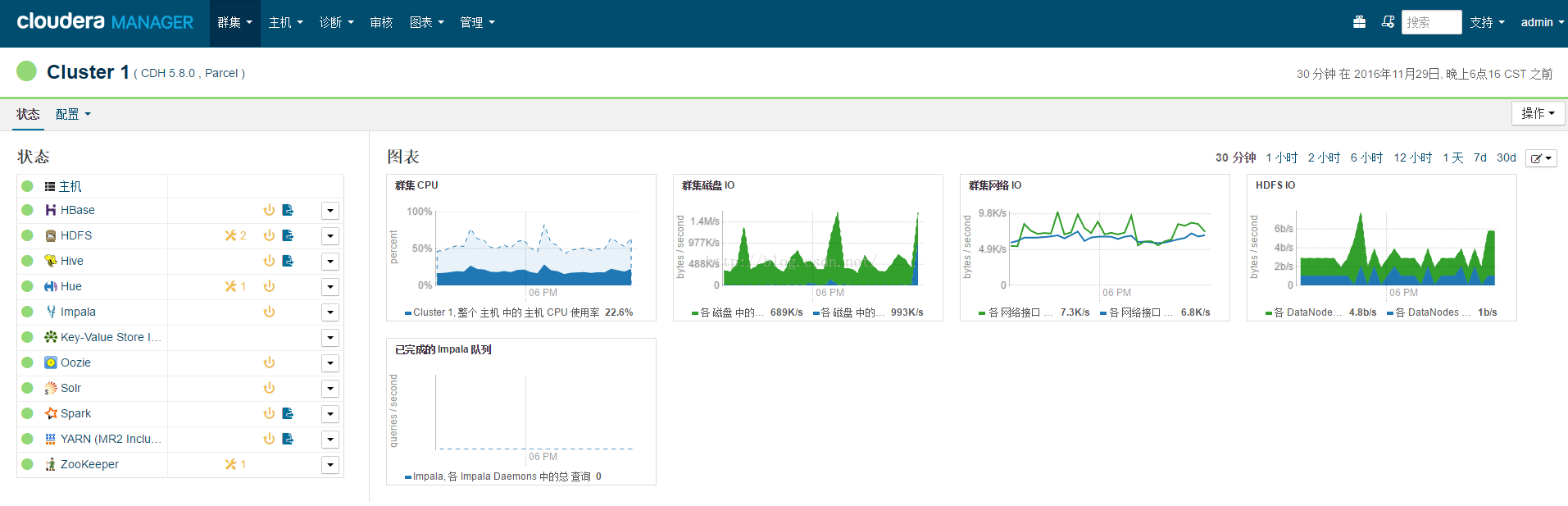CentOS7+CDH5.14.0安裝全流程記錄,圖文詳解全程實測-8CDH5安裝和集群配置
準備文件
從 http://archive.cloudera.com/cdh5/parcels/中下載CDH5.14.0的相關文件
把CDH5需要的安裝文件放到主節點上,新建目錄為 /opt/cloudera/parcel-repo 把我們之前下載的三個文件放到這個目錄下 CDH-5.14.0-1.cdh5.14.0.p0.24-el7.parcel CDH-5.14.0-1.cdh5.14.0.p0.24-el7.parcel.sha1 manifest.json 需要註意的是 CDH-5.14.0-1.cdh5.14.0.p0.24-el7.parcel.sha1需要重命名成CDH-5.14.0-1.cdh5.14.0.p0.24-el7.parcel.sha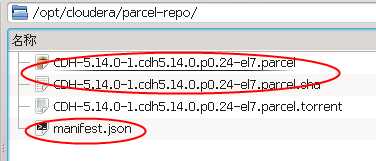
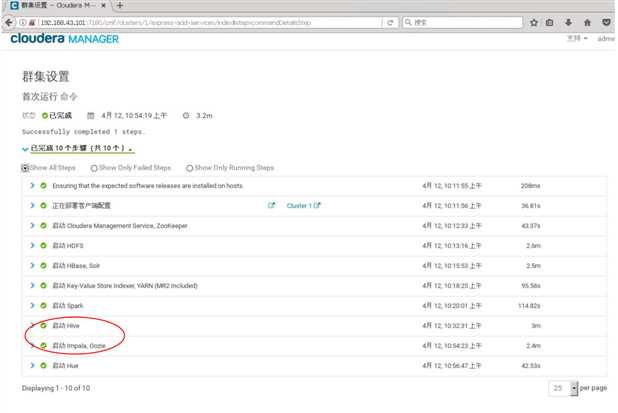
原因就是,mysql連接驅動沒有放到Hive和Oozie的相應目錄中。下文有詳解,這裏不再重復。
其他都是一路綠燈通過,安裝過程相當順暢。
安裝parcel
訪問CM的主頁 http://192.168.43.101:7180/cmf/login 用戶名和密碼均為admin。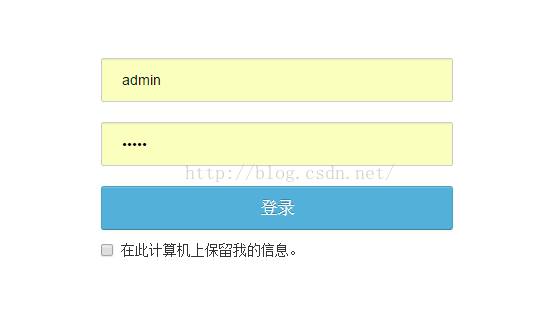 登錄之後同意條款。
登錄之後同意條款。
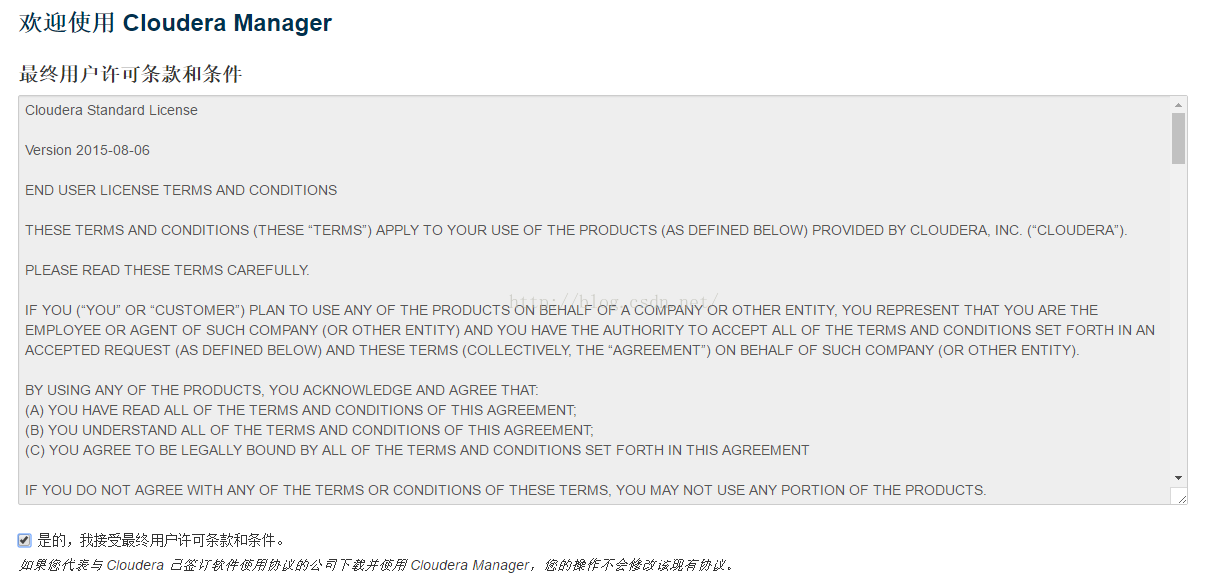 右下角點擊繼續。
選擇版本然後右下角繼續。
右下角點擊繼續。
選擇版本然後右下角繼續。
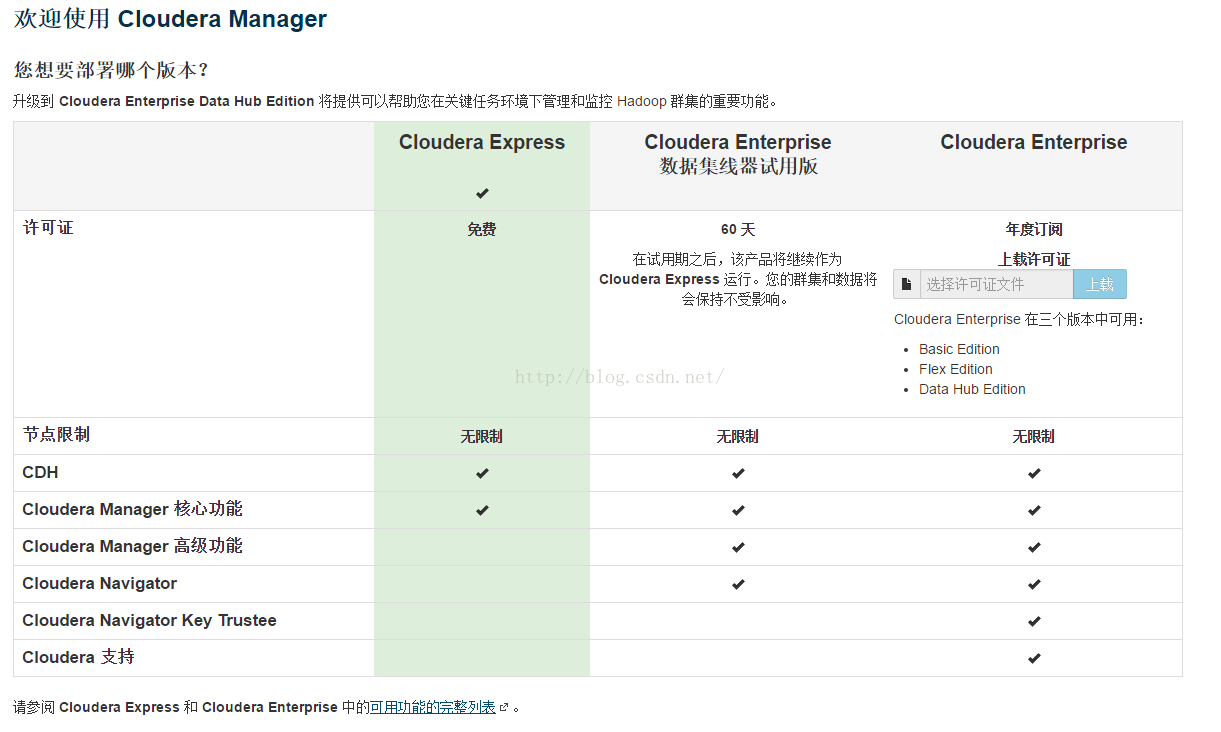
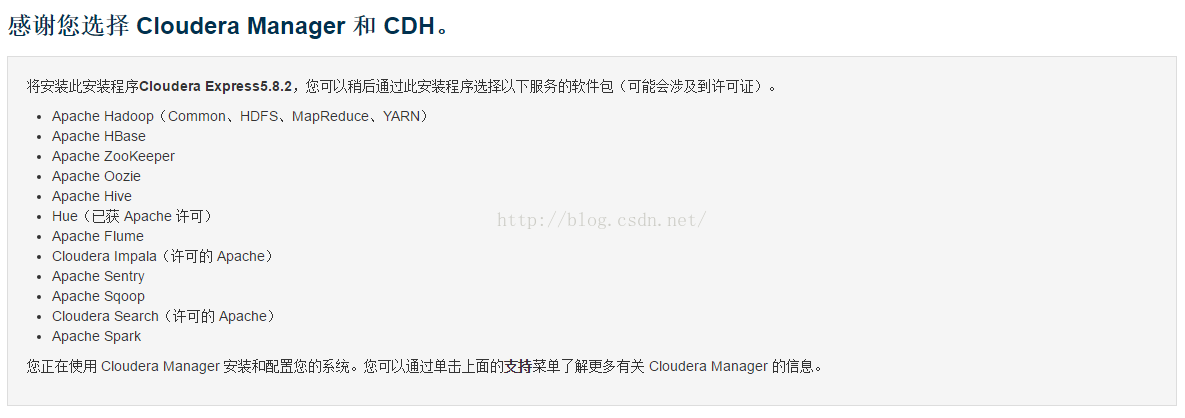 點擊繼續,各個Agent節點正常啟動後,可以在當前管理的主機列表中看到對應的節點。選擇要安裝的節點,點繼續。
點擊繼續,各個Agent節點正常啟動後,可以在當前管理的主機列表中看到對應的節點。選擇要安裝的節點,點繼續。
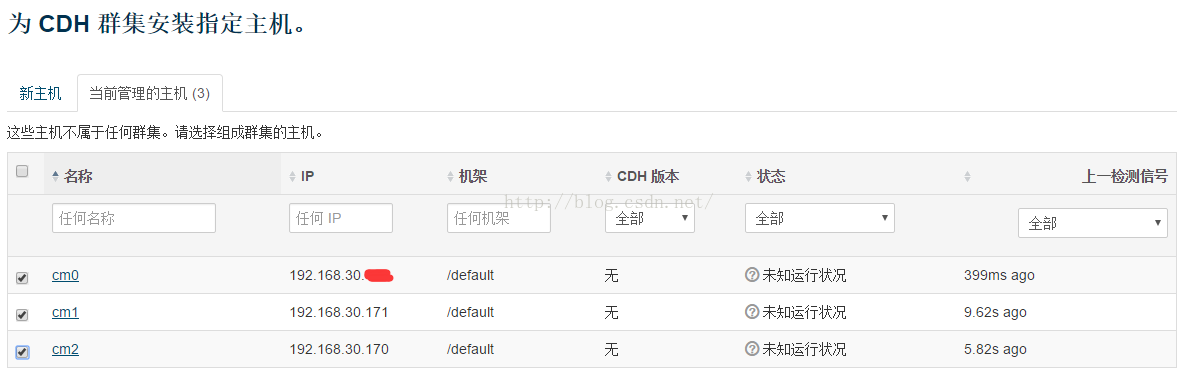 接下來,出現以下包名,說明本地Parcel包配置無誤,直接點繼續就可以了。
接下來,出現以下包名,說明本地Parcel包配置無誤,直接點繼續就可以了。
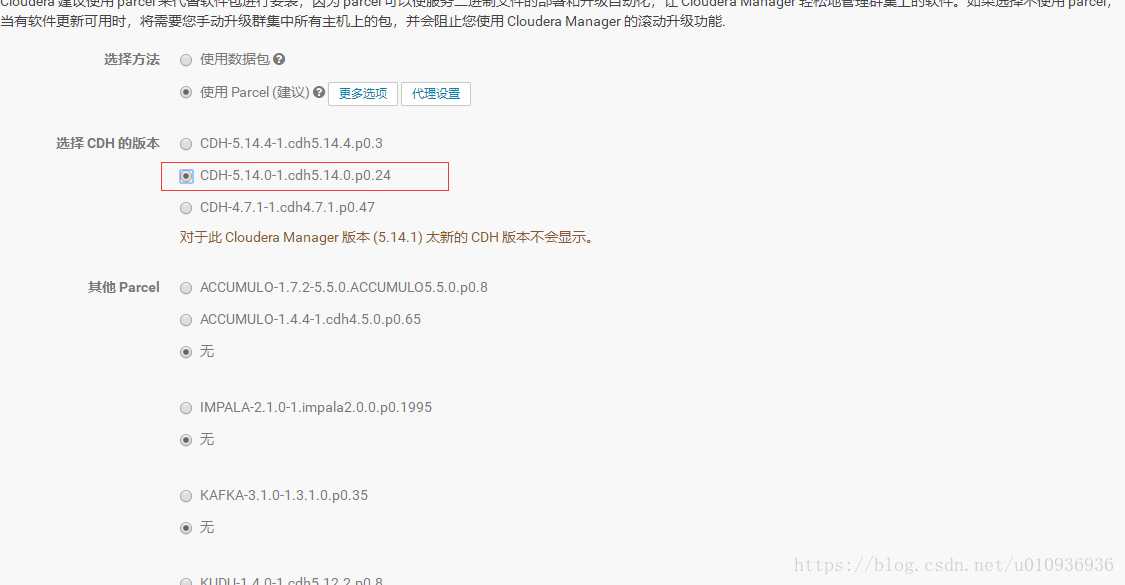
如果此處發現不到parcel包,就重啟所有節點的agent服務,和master的server服務,然後重新嘗試。並且確認CDH版本小於或者等於CM的版本
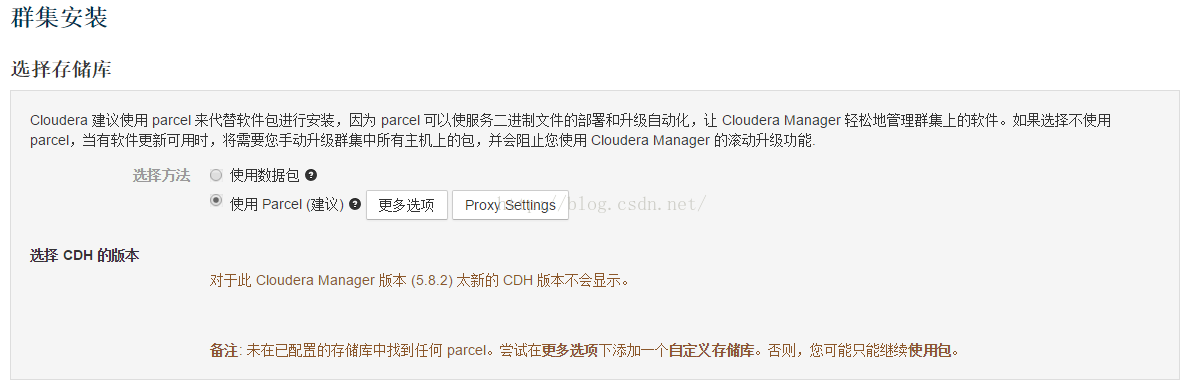
本地通過Parcel安裝過程與本地通過Package安裝過程完全一致,不同的是兩者的本地源的配置。
區別如下:
Package本地源:軟件包是.rpm格式的,數量通常較多,下載的時候比較麻煩。通過”createrepo .”的命令創建源,並要放到存放源文件主機的web服務器的根目錄下,詳見創建本地yum軟件源,為本地Package安裝Cloudera Manager、Cloudera Hadoop及Impala做準備
Parcel本地源:軟件包是以.parcel結尾,相當於壓縮包格式的,一個系統版本對應一個,下載的時候方便。如centos 6.x使用的CDH版本為CDH-X.X.X-1.cdhX.X.X.p0.22-el6.parcel,而centos 5.x使用的CDH版本為CDH-X.X.X-1.cdhX.X.X.p0.22-el5.parcel。
這些文件放好之後,CM會獲取這個包,並出現在主機->包裹的頁面。出現的快慢跟你設置的包的刷新頻率有關,默認是1小時。也可以重啟CM服務和agent服務識別。
可以在管理頁面的屬性標簽下的包裹種類裏修改。
等待parcel安裝

正常情況下 內網網速速好的話 10分鐘左右激活完畢,最多不超過30分鐘 如果卡住了 建議看看日誌
安裝過程中有什麽問題 可以用
/opt/cm-5.14.0/etc/init.d/cloudera-scm-agent status
/opt/cm-5.14.0/etc/init.d/cloudera-scm-server status
查看服務器客戶端狀態
也可以通過
/var/log/cloudera-scm-server/cloudera-scm-server.log
/var/log/cloudera-scm-agent/cloudera-scm-agent.log
查看日誌
如果上面的路徑找不到則在
日誌文件夾"/opt/cm-5.14.0/log"查看日誌,裏面包含server和agent的log,使用命令如下:
tail -f /opt/cm-5.14.0/log/cloudera-scm-server/cloudera-scm-server.log
tail -f /opt/cm-5.14.0/log/cloudera-scm-agent/cloudera-scm-agent.log
例如我這裏NTP因為沒有外網,所以會報錯,不過有些錯誤不影響的話不需要管。
成功激活後繼續右下角點擊繼續
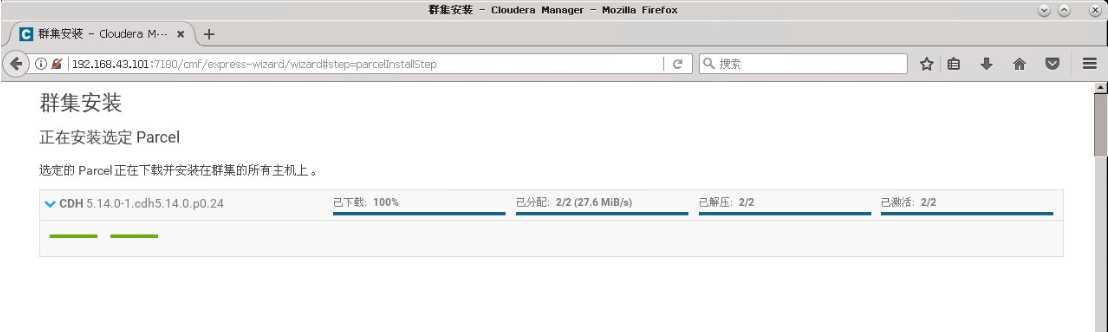
主機檢查
會進入自動檢查主機(耗時2分鐘左右)然後給出報告,包括需要修改的部分和組件的版本
解決警告
這裏有2個警告需要解決一下,至於版本裏的不可用不適用不需要管。
警告一
Cloudera 建議將 /proc/sys/vm/swappiness 設置為最大值 10。當前設置為 60。使用 sysctl 命令在運行時更改該設置並編輯 /etc/sysctl.conf,以在重啟後保存該設置。您可以繼續進行安裝,但 Cloudera Manager 可能會報告您的主機由於交換而運行狀況不良。以下主機將受到影響
解決方法
每臺受影響的主機運行
echo 10 > /proc/sys/vm/swappiness 即可解決。
警告二
已啟用透明大頁面壓縮,可能會導致重大性能問題。請運行“echo never > /sys/kernel/mm/transparent_hugepage/defrag”以禁用此設置,然後將同一命令添加到 /etc/rc.local 等初始腳本中,以便在系統重啟時予以設置。以下主機將受到影響
解決方法
每臺受影響的主機運行命令
echo never > /sys/kernel/mm/transparent_hugepage/defrag
並且
vim /etc/rc.local
加入echo never > /sys/kernel/mm/transparent_hugepage/defrag這條命令。
然後點擊重新運行進行重新檢查
全部綠勾了,然後點擊右下角的完成。
選擇安裝哪些組件服務--這裏根據需求選擇即可。
選擇組件服務
右下角點擊繼續,然後配置角色。一般情況下保持默認就可以了(Cloudera Manager會根據機器的配置自動進行配置,如果需要特殊調整,自行進行設置就可以了)。
我這裏使用默認配置,所以直接點擊繼續就可以了。
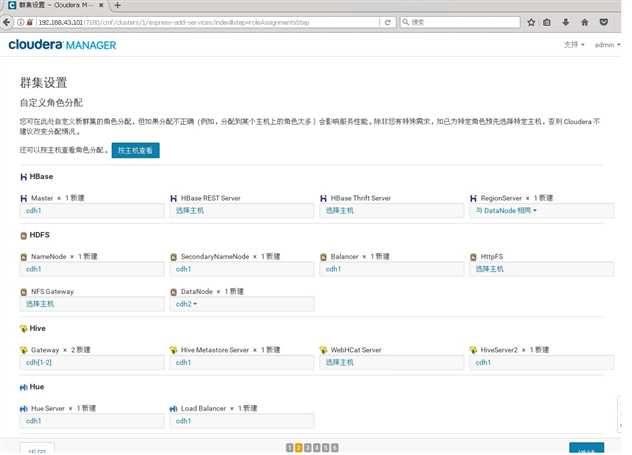
配置數據庫
然後配置數據庫
這裏需要輸入自己的mysql的對應數據庫名稱和用戶名以及密碼。
我們之前在mysql中新建的數據名分布對應填入 然後點擊測試連接。
hive root 123456
oozie root 123456
hue root 123456
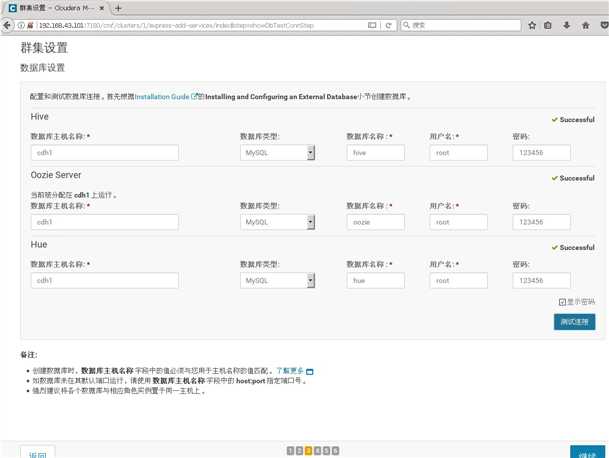
如果測試連接全部是Successful,則點擊右下角的繼續。
可能遇到的問題---hue--unable to verify
查看日誌後發現原因是
Error loading MySQLdb module: libmysqlclient_r.so.16: cannot open shared object file: No such file or directory
這個是因為cm的服務端是用java編寫的,cm的客戶端是python編寫的,這裏測試連接時是用python去連接數據庫。但是CentOS系統本身會缺少一些python連接數據庫需要的關聯庫。
解決方法
在mysql的安裝目錄找到系統缺少的這個包,關聯到系統即可。
根據最後提示,應該是找不著一個交libmysqlclient_r.so.16的文件,於是到mysql安裝目錄裏找到這個文件並且做一個軟連接到/usr/lib
如果是按照我們之前的離線安裝mysql步驟安裝的話 默認的mysql安裝目錄是/var/lib/mysql/
ln -s /var/lib/mysql/lib/libmysqlclient_r.so.16 /usr/lib64/libmysqlclient_r.so.16
但是/var/lib/mysql/ 目錄下沒有找到lib目錄
使用
find / -name libmysqlclient_r.so.16
whereis libmysqlclient_r.so.16
也找不到libmysqlclient_r.so.16。
我們在之前解壓mysql文件的目錄裏發現了除了
MySQL-client-5.6.34-1.linux_glibc2.5.x86_64.rpm
MySQL-server-5.6.34-1.linux_glibc2.5.x86_64.rpm
這兩個安裝文件之外另外的rpm包。
我們把其他幾個關聯rpm包也安裝一下。
rpm -ivh MySQL-shared-5.6.34-1.linux_glibc2.5.x86_64.rpm
rpm -ivh MySQL-devel-5.6.34-1.linux_glibc2.5.x86_64.rpm
rpm -ivh MySQL-shared-compat-5.6.34-1.linux_glibc2.5.x86_64.rpm
rpm -ivh MySQL-embedded-5.6.34-1.linux_glibc2.5.x86_64.rpm
rpm -ivh MySQL-test-5.6.34-1.linux_glibc2.5.x86_64.rpm
安裝完成後再查找
whereis libmysqlclient_r.so.16
發現已經有了libmysqlclient_r.so.16而且已經在/usr/lib64路徑下了。
再次點擊測試連接,成功。
審核更改
審核更改中列出相關目錄和配置,如果有需要的話就修改,無特殊需求使用默認的即可,點擊右下角的繼續。
另外如果需要自己設定文件夾,一定要先mkdir文件夾,否側hdfs會無法啟動,並且報錯文件夾不存在,並確保訪問權限。
集群啟動
集群會首次運行所有的組件,這過程中可能會有一些錯誤,不要擔心,解決重試即可。下面會依次給出我遇到的情況供大家參考,基本上都是權限或者驅動問題。
正確首次啟動後如下圖(是不是很激動^^)
右下角繼續,離成功安裝一步之遙。
可能遇到的問題---hdfs啟動失敗--創建/tmp目錄失敗
Directory /tmp does not currently exist
Can‘t open /opt/cm-5.8.2/run/cloudera-scm-agent/process/61-hdfs-NAMENODE-createtmp/supervisor.conf: Permission denied.
報錯信息
Mon Nov 28 14:20:59 CST 2016
JAVA_HOME=/usr/java/latest/
using /usr/java/latest/ as JAVA_HOME
using 5 as CDH_VERSION
using /opt/cm-5.8.2/run/cloudera-scm-agent/process/61-hdfs-NAMENODE-createtmp as CONF_DIR
using as SECURE_USER
using as SECURE_GROUP
unlimited
Directory /tmp does not currently exist.
+ HADOOP_CLASSPATH=/opt/cm-5.8.2/share/cmf/lib/plugins/event-publish-5.8.2-shaded.jar:/opt/cm-5.8.2/share/cmf/lib/plugins/tt-instrumentation-5.8.2.jar:/opt/cm-5.8.2/share/cmf/lib/plugins/navigator/cdh57/audit-plugin-cdh57-2.7.2-shaded.jar
+ set -x
+ replace_conf_dir
+ find /opt/cm-5.8.2/run/cloudera-scm-agent/process/61-hdfs-NAMENODE-createtmp -type f ‘!‘ -path ‘/opt/cm-5.8.2/run/cloudera-scm-agent/process/61-hdfs-NAMENODE-createtmp/logs/*‘ ‘!‘ -name ‘*.log‘ ‘!‘ -name ‘*.keytab‘ ‘!‘ -name ‘*jceks‘ -exec perl -pi -e ‘s#{{CMF_CONF_DIR}}#/opt/cm-5.8.2/run/cloudera-scm-agent/process/61-hdfs-NAMENODE-createtmp#g‘ ‘{}‘ ‘;‘
Can‘t open /opt/cm-5.8.2/run/cloudera-scm-agent/process/61-hdfs-NAMENODE-createtmp/supervisor.conf: Permission denied.
+ make_scripts_executable
+ find /opt/cm-5.8.2/run/cloudera-scm-agent/process/61-hdfs-NAMENODE-createtmp -regex ‘.*\.py∥shpy‖sh$‘ -exec chmod u+x ‘{}‘ ‘;‘
+ ‘[‘ DATANODE_MAX_LOCKED_MEMORY ‘!=‘ ‘‘ ‘]‘
+ ulimit -l
+ export HADOOP_IDENT_STRING=hdfs
+ HADOOP_IDENT_STRING=hdfs
+ ‘[‘ -n ‘‘ ‘]‘
+ acquire_kerberos_tgt hdfs.keytab
+ ‘[‘ -z hdfs.keytab ‘]‘
+ ‘[‘ -n ‘‘ ‘]‘
+ ‘[‘ validate-writable-empty-dirs = mkdir ‘]‘
+ ‘[‘ file-operation = mkdir ‘]‘
+ ‘[‘ bootstrap = mkdir ‘]‘
+ ‘[‘ failover = mkdir ‘]‘
+ ‘[‘ transition-to-active = mkdir ‘]‘
+ ‘[‘ initializeSharedEdits = mkdir ‘]‘
+ ‘[‘ initialize-znode = mkdir ‘]‘
+ ‘[‘ format-namenode = mkdir ‘]‘
+ ‘[‘ monitor-decommission = mkdir ‘]‘
+ ‘[‘ jnSyncWait = mkdir ‘]‘
+ ‘[‘ nnRpcWait = mkdir ‘]‘
+ ‘[‘ -safemode = supergroup -a get = 1777 ‘]‘
+ ‘[‘ monitor-upgrade = mkdir ‘]‘
+ ‘[‘ finalize-upgrade = mkdir ‘]‘
+ ‘[‘ rolling-upgrade-prepare = mkdir ‘]‘
+ ‘[‘ rolling-upgrade-finalize = mkdir ‘]‘
+ ‘[‘ nnDnLiveWait = mkdir ‘]‘
+ ‘[‘ refresh-datanode = mkdir ‘]‘
+ ‘[‘ mkdir = mkdir ‘]‘
+ ‘[‘ 5 -ne 5 ‘]‘
+ DIR=/tmp
+ USER=hdfs
+ GROUP=supergroup
+ PERMS=1777
+ RET=0
+ /opt/cloudera/parcels/CDH-5.8.0-1.cdh5.8.0.p0.42/lib/hadoop-hdfs/bin/hdfs --config /opt/cm-5.8.2/run/cloudera-scm-agent/process/61-hdfs-NAMENODE-createtmp dfs -test -d /tmp
原因是hdfs用戶或者cm用戶對這個文件沒有操作權限。我們進入這個目錄查看
cd /opt/cm-5.8.2/run/cloudera-scm-agent/process/61-hdfs-NAMENODE-createtmp/
ls -l
發現確實是這個文件只有root才能讀寫,那麽我們應該設置一下權限,因為cm是用hdfs用戶在操作的。
使用命令
cd /opt/cm-5.8.2/run/cloudera-scm-agent/process/61-hdfs-NAMENODE-createtmp/
chmod 666 supervisor.conf
ls -l
然後點擊右下角的重試。
可能遇到的問題--啟動 Key-Value Store Indexer, YARN (MR2 Included)---Create Job History Dir 失敗
啟動 Key-Value Store Indexer, YARN (MR2 Included)
僅完成 0/2 個步驟。首個失敗:在服務 Key-Value Store Indexer 上執行命令 Start 失敗
僅完成 0/2 個步驟。首個失敗:在服務 YARN (MR2 Included) 上執行命令 Create Job History Dir 失敗
使用用戶 mapred 組 hadoop 和權限 1777 創建 DFS 目錄 /tmp/logs
主機運行狀況變成不良時,主機 cm0 (id=3) 上的進程 dfs-create-dir (id=72) 被標記為失敗
Mon Nov 28 14:53:18 CST 2016
JAVA_HOME=/usr/java/latest/
using /usr/java/latest/ as JAVA_HOME
using 5 as CDH_VERSION
using /opt/cm-5.8.2/run/cloudera-scm-agent/process/72-dfs-create-dir as CONF_DIR
using as SECURE_USER
using as SECURE_GROUP
unlimited
Directory /tmp/logs does not currently exist.
Created directory /tmp/logs.
Changed ownership of /tmp/logs to mapred:hadoop.
Can‘t open /opt/cm-5.8.2/run/cloudera-scm-agent/process/72-dfs-create-dir/supervisor.conf: Permission denied.
+ HADOOP_CLASSPATH=/opt/cm-5.8.2/share/cmf/lib/plugins/event-publish-5.8.2-shaded.jar:/opt/cm-5.8.2/share/cmf/lib/plugins/tt-instrumentation-5.8.2.jar:/opt/cm-5.8.2/share/cmf/lib/plugins/navigator/cdh57/audit-plugin-cdh57-2.7.2-shaded.jar
+ set -x+ replace_conf_dir+ find /opt/cm-5.8.2/run/cloudera-scm-agent/process/72-dfs-create-dir -type f ‘!‘ -path ‘/opt/cm-5.8.2/run/cloudera-scm-agent/process/72-dfs-create-dir/logs/*‘ ‘!‘ -name ‘*.log‘ ‘!‘ -name ‘*.keytab‘ ‘!‘ -name ‘*jceks‘ -exec perl -pi -e ‘s#{{CMF_CONF_DIR}}#/opt/cm-5.8.2/run/cloudera-scm-agent/process/72-dfs-create-dir#g‘ ‘{}‘ ‘;‘Can‘t open /opt/cm-5.8.2/run/cloudera-scm-agent/process/72-dfs-create-dir/supervisor.conf: Permission denied.+ make_scripts_executable+ find /opt/cm-5.8.2/run/cloudera-scm-agent/process/72-dfs-create-dir -regex ‘.*\.py∥shpy‖sh$‘ -exec chmod u+x ‘{}‘ ‘;‘+ ‘[‘ DATANODE_MAX_LOCKED_MEMORY ‘!=‘ ‘‘ ‘]‘+ ulimit -l+ export HADOOP_IDENT_STRING=hdfs+ HADOOP_IDENT_STRING=hdfs+ ‘[‘ -n ‘‘ ‘]‘+ acquire_kerberos_tgt hdfs.keytab+ ‘[‘ -z hdfs.keytab ‘]‘+ ‘[‘ -n ‘‘ ‘]‘+ ‘[‘ validate-writable-empty-dirs = mkdir ‘]‘
點擊stderr看了詳細的報錯發現仍然是權限問題,解決方法跟之前一樣,進入這個路徑後更改下權限即可。
可能遇到的問題--Solr, HBase--Command Start is not currently available for execution
這種情況界面上沒有詳細的信息但是在日誌中可以看到是超時了,這種情況下確保局域網網絡好的情況下並且master服務器服務良好的情況下直接重試。
可能遇到問題---啟動hive---Failed to Create Hive Metastore Database Tables
++ false++ exec /opt/cloudera/parcels/CDH-5.8.0-1.cdh5.8.0.p0.42/lib/hadoop/bin/hadoop jar /opt/cloudera/parcels/CDH-5.8.0-1.cdh5.8.0.p0.42/lib/hive/lib/hive-cli-1.1.0-cdh5.8.0.jar org.apache.hive.beeline.HiveSchemaTool -verbose -dbType mysql -initSchemaJava HotSpot(TM) 64-Bit Server VM warning: ignoring option MaxPermSize=512M; support was removed in 8.0org.apache.hadoop.hive.metastore.HiveMetaException: Failed to load driverorg.apache.hadoop.hive.metastore.HiveMetaException: Failed to load driverat org.apache.hive.beeline.HiveSchemaHelper.getConnectionToMetastore(HiveSchemaHelper.java:79)at org.apache.hive.beeline.HiveSchemaTool.getConnectionToMetastore(HiveSchemaTool.java:113)at org.apache.hive.beeline.HiveSchemaTool.testConnectionToMetastore(HiveSchemaTool.java:159)at org.apache.hive.beeline.HiveSchemaTool.doInit(HiveSchemaTool.java:257)at org.apache.hive.beeline.HiveSchemaTool.doInit(HiveSchemaTool.java:243)at org.apache.hive.beeline.HiveSchemaTool.main(HiveSchemaTool.java:473)at sun.reflect.NativeMethodAccessorImpl.invoke0(Native Method)at sun.reflect.NativeMethodAccessorImpl.invoke(NativeMethodAccessorImpl.java:62)at sun.reflect.DelegatingMethodAccessorImpl.invoke(DelegatingMethodAccessorImpl.java:43)at java.lang.reflect.Method.invoke(Method.java:498)at org.apache.hadoop.util.RunJar.run(RunJar.java:221)at org.apache.hadoop.util.RunJar.main(RunJar.java:136)Caused by: java.lang.ClassNotFoundException: com.mysql.jdbc.Driverat java.net.URLClassLoader.findClass(URLClassLoader.java:381)at java.lang.ClassLoader.loadClass(ClassLoader.java:424)at sun.misc.Launcher$AppClassLoader.loadClass(Launcher.java:331)at java.lang.ClassLoader.loadClass(ClassLoader.java:357)at java.lang.Class.forName0(Native Method)at java.lang.Class.forName(Class.java:264)at org.apache.hive.beeline.HiveSchemaHelper.getConnectionToMetastore(HiveSchemaHelper.java:70)... 11 more*** schemaTool failed ***
這是hive的lib包中缺少mysql的驅動導致的。我們之前已經把mysql驅動包mysql-connector-java-*-bin.jar放到主節點cm0的/opt中,現在復制一份到/opt/cloudera/parcels/CDH-5.8.0-1.cdh5.8.0.p0.42/lib/hive/lib(這裏CDH-5.8.0-1.cdh5.8.0.p0.42要跟自己的版本對應)
使用命令如下
cd /opt/mysql-connector-java-5.1.40cp mysql-connector-java-5.1.40-bin.jar /opt/cloudera/parcels/CDH-5.8.0-1.cdh5.8.0.p0.42/lib/hive/lib把mysql-connector-java-5.1.40-bin.jar放到/opt/cloudera/parcels/CDH-5.8.0-1.cdh5.8.0.p0.42/lib/hive/lib中。 cd /opt/cloudera/parcels/CDH-5.8.0-1.cdh5.8.0.p0.42/lib/hive/libls|more確認已經放進去了。
然後點擊右下角的重試。
可能遇到的問題---啟動 Oozie, Impala---Create Oozie Database Tables 失敗
Error: Could not connect to the database: java.lang.ClassNotFoundException: com.mysql.jdbc.DriverStack trace for the error was (for debug purposes):--------------------------------------java.lang.Exception: Could not connect to the database: java.lang.ClassNotFoundException: com.mysql.jdbc.Driverat org.apache.oozie.tools.OozieDBCLI.validateConnection(OozieDBCLI.java:905)at org.apache.oozie.tools.OozieDBCLI.createDB(OozieDBCLI.java:185)at org.apache.oozie.tools.OozieDBCLI.run(OozieDBCLI.java:129)at org.apache.oozie.tools.OozieDBCLI.main(OozieDBCLI.java:80)Caused by: java.lang.ClassNotFoundException: com.mysql.jdbc.Driverat java.net.URLClassLoader.findClass(URLClassLoader.java:381)at java.lang.ClassLoader.loadClass(ClassLoader.java:424)at sun.misc.Launcher$AppClassLoader.loadClass(Launcher.java:331)at java.lang.ClassLoader.loadClass(ClassLoader.java:357)at java.lang.Class.forName0(Native Method)at java.lang.Class.forName(Class.java:264)at org.apache.oozie.tools.OozieDBCLI.createConnection(OozieDBCLI.java:894)at org.apache.oozie.tools.OozieDBCLI.validateConnection(OozieDBCLI.java:901)... 3 more--------------------------------------
+ ‘[‘ 0 = 1 ‘]‘+ ‘[‘ CLOUDERA_MYSQL_CONNECTOR_JAR ‘!=‘ ‘‘ ‘]‘+ eval ‘JAR_LOCATION=$CLOUDERA_MYSQL_CONNECTOR_JAR‘++ JAR_LOCATION=/usr/share/java/mysql-connector-java.jar+ echo ‘Copying JDBC jar from /usr/share/java/mysql-connector-java.jar to /var/lib/oozie‘+ cp /usr/share/java/mysql-connector-java.jar /var/lib/oozie/cp: cannot stat `/usr/share/java/mysql-connector-java.jar‘: No such file or directory+ OOZIECPPATH=
跟hive啟動的問題一樣,缺少驅動。
Oozie的lib包中缺少mysql的驅動導致的。我們之前已經把mysql驅動包mysql-connector-java-*-bin.jar放到主節點cm0的/opt中,現在復制一份到/opt/cloudera/parcels/CDH-5.8.0-1.cdh5.8.0.p0.42/lib/Oozie/lib(這裏CDH-5.8.0-1.cdh5.8.0.p0.42要跟自己的版本對應)
再復制一份到/var/lib/oozie/
使用命令如下把mysql-connector-java-5.1.40-bin.jar放到/opt/cloudera/parcels/CDH-5.8.0-1.cdh5.8.0.p0.42/lib/oozie/lib中。
cd /opt/mysql-connector-java-5.1.40
cp mysql-connector-java-5.1.40-bin.jar /opt/cloudera/parcels/CDH-5.8.0-1.cdh5.8.0.p0.42/lib/oozie/lib
cp mysql-connector-java-5.1.40-bin.jar /var/lib/oozie
cd /opt/cloudera/parcels/CDH-5.8.0-1.cdh5.8.0.p0.42/lib/oozie/lib
ls|more
確認已經放進去了。
cd /var/lib/oozie
ls|more
點擊右下角重試。
安裝完成
恭喜您,安裝完成。
點擊完成後會進入監控界面。如果有紅色的話,還是需要我們去解決的。。。
具體排查的情況可以參考文章或者自己查資料。
hadoop基礎----hadoop實戰(九)-----hadoop管理工具---CDH的錯誤排查(持續更新)
全部解決後就全綠了。
備份安裝配置完好的系統
到這裏我們的安裝就算完成了。為了以後的修復方便,我們可以對分別對linux系統進行備份。虛擬機的就很方便,直接復制壓縮虛擬機文件即可。
參考文章:https://www.cnblogs.com/felixzh/p/9082344.html
CentOS7+CDH5.14.0安裝全流程記錄,圖文詳解全程實測-8CDH5安裝和集群配置